
삼성 SSD 840 모델의 펌웨어 (Firmware) 업데이트 작업
안녕하세요. 이번 블로그 내용은 삼성 SSD 840 모델의 펌웨어 (Firmware) 업데이트 방법입니다.
우선 본 블로그 내용은 아래 여섯가지 절차를 통해 이뤄집니다.
1.SSD-Z 프로그램으로 SSD 840 모델의 펌웨어를 확인합니다.
2.SSD Magician 홈페이지에서 SSD 840 모델의 펌웨어 최신 버전 유무를 확인합니다.
3.펌웨어 파일 (*.iso)을 다운로드합니다.
4.DOS 환경에서 부팅되는 Booting USB를 만듦니다.
Rufus와 UNetbootin 프로그램이 있는데 여기서는 UNetbootin을 이용합니다.
5.DOS 환경에서 펌웨어 업데이트를 수행합니다.
6.전원 종료후 Windows 환경에서 펌웨어 업데이트가 되었는지 확인합니다.
제조사에서는 SSD 성능, 호환성 또는 사용자 환경을 개선하기 위해 펌웨어 업데이트를 권장한다고 하나
특별히 사용상 문제가 없으면 업데이트를 하지 말기를 권고합니다.
초보자가 시도하기에는 큰 위험이 따르므로 굳이 하고자 한다면 중요한 데이터를 백업후 업데이트 바랍니다.
참고로 펌웨어 업데이트는 일부 AMD 칩셋의 AHCI 모드에서 지원되지 않을 수 있으며 이 경우 BIOS에서 AHCI 모드를 IDE 모드로 변경한 후 펌웨어 업데이트하시기 바랍니다.
이후에 펌웨어 업데이트 프로세스가 완료되면 BIOS에서 AHCI 모드로 재설정할 수 있습니다.
자, 이제 본격적으로 SSD 펌웨어 업데이트를 위한 여정을 떠나보도록 하지요.
http://aezay.dk/aezay/ssdz/ 로 접속하여 'SSD-Z' 프로그램을 내려받아 현재의 SSD 펌웨어 버전을 확인합니다.

아래 이미지처럼 SSD-Z 실행파일을 클릭하면 작은 창의 첫번째 탭인 'Device' 아래에서 현재 펌웨어를 확인할 수 있습니다.

아래 링크에서 SSD 840 모델의 최신 펌웨어 버전을 확인합니다.
https://semiconductor.samsung.com/consumer-storage/support/tools/
Samsung Magician & SSD Tools & Software Update | Samsung Semiconductor Global
Download Samsung Magician, tools & software for Samsung SSDs, Data Migration Software, Firmware, Driver, Data Center Toolkit, Activation Software.
semiconductor.samsung.com
SSD의 현재 버전이 'DXT06B0Q' 고 홈페이지에 올려져 있는 펌웨어가 'DX09B0Q' 므로 최신 버전의 파일이 배포가 된 것으로 확인됩니다.

최신 버전의 펌웨어를 내려 받습니다.

다음은 DOS 환경에서 부팅하여 펌웨어 업데이트를 수행하기 위해 DOS 부팅 USB를 만드는 프로그램을 확보합니다.
많이 사용하는 프로그램은 'Rufus'가 있으나 이번에는 'UNetbootin' 프로그램을 사용해 보겠습니다.
물론 필자는 'Rufus' 프로그램으로도 부팅 USB 디스크를 만들어 펌웨어 업데이트를 시도하여 별 문제가 없는 것을 확인했습니다.
아래 링크에서 'UNetbootin' 프로그램을 내려 받습니다.
UNetbootin - Homepage and Downloads
From the makers of UNetbootin: HabitLab, a tool to help you waste less time online (for Chrome) UNetbootin UNetbootin allows you to create bootable Live USB drives for Ubuntu and other Linux distributions without burning a CD. You can either let UNetbootin
unetbootin.github.io
친절하게도 서로 다른 운영체제 (Windows/Linux/Mac)에서 사용 가능한 파일들을 내려 받을 수 있게 홈페이지 구성을 해놨네요.
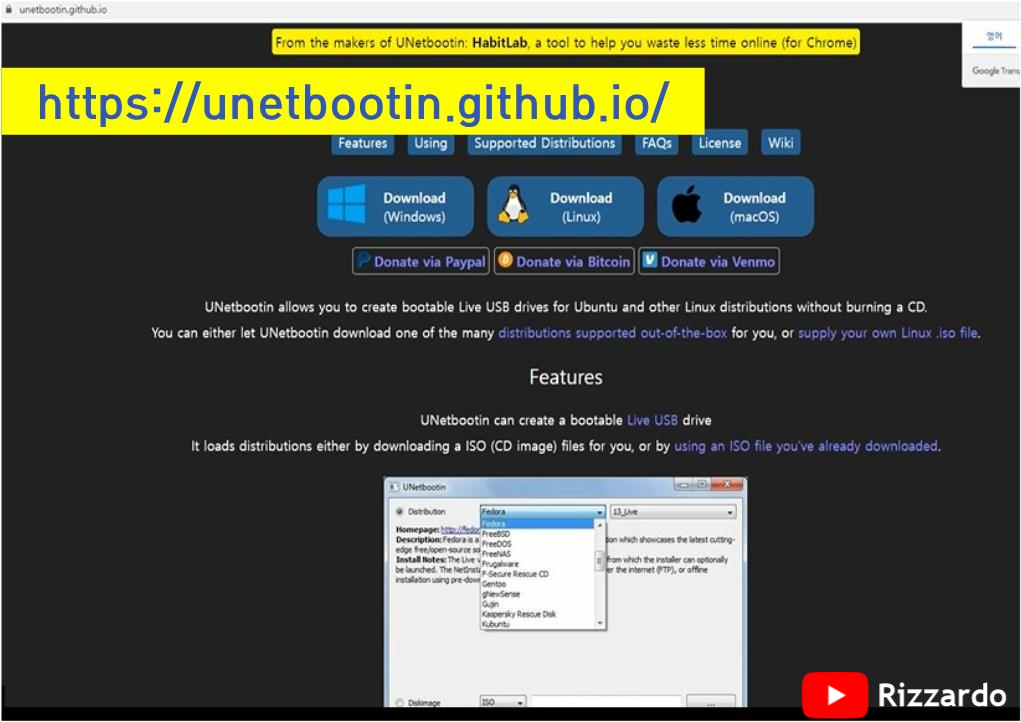
내려받은 'UNetbootin' 실행파일을 클릭하여 SSD 펌웨어 최신 버전의 파일을 연결하기 위해 오른쪽 하단에 있는
'...' 버튼을 누릅니다.
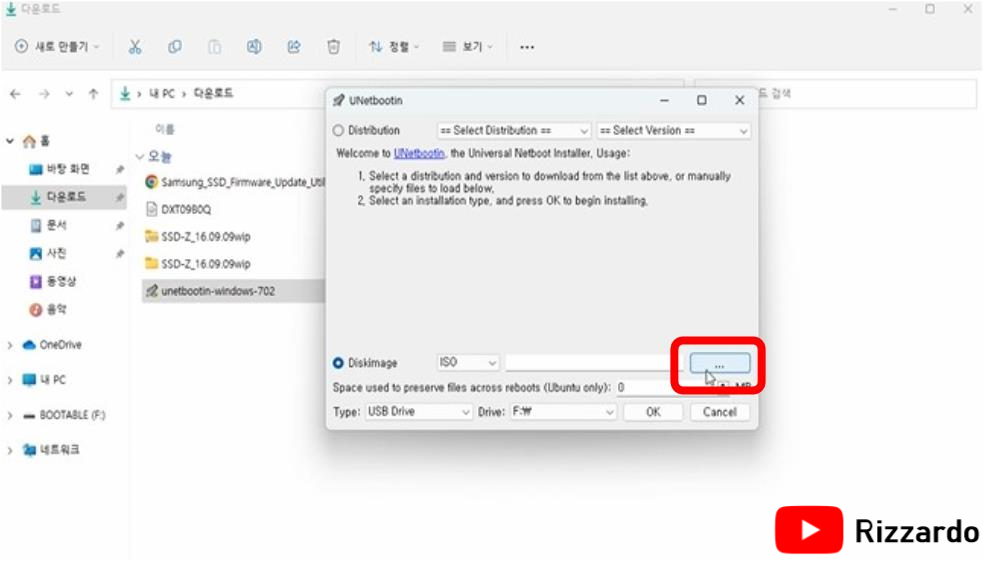
SSD 펌웨어 파일 (*.iso)을 클릭합니다.
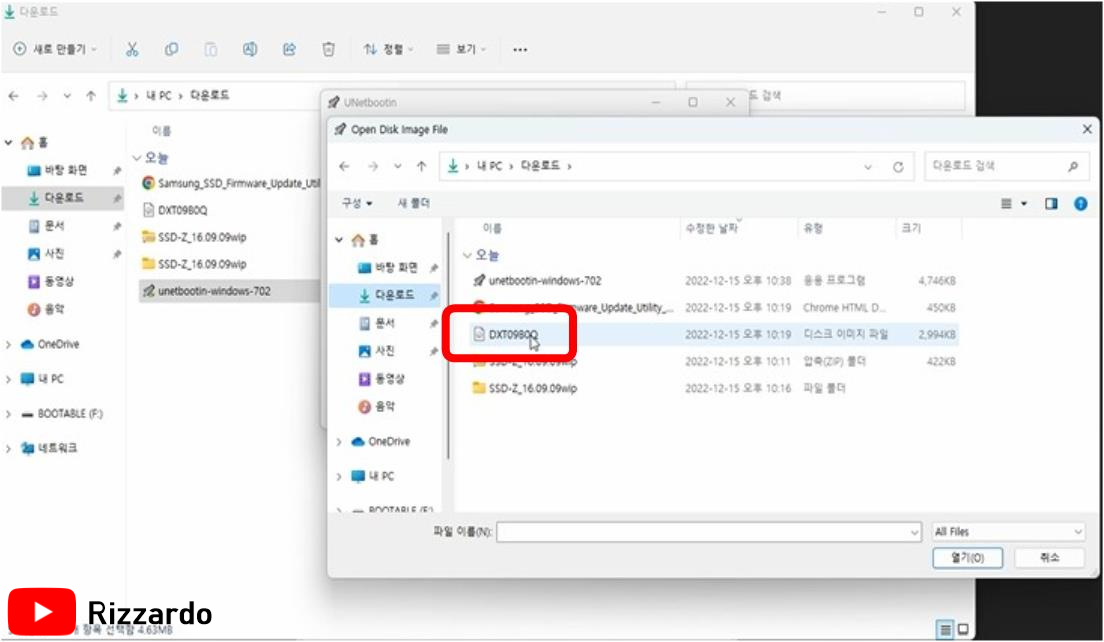
DOS 환경에서 부팅하는 USB의 드라이브 확인후 'OK'를 누릅니다.
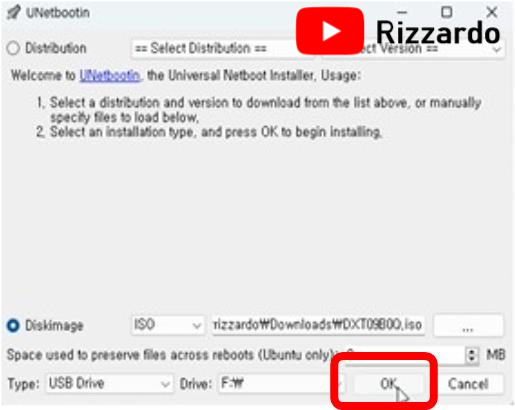
DOS에서 부팅하는 USB 디스크가 만들어지고 있습니다.
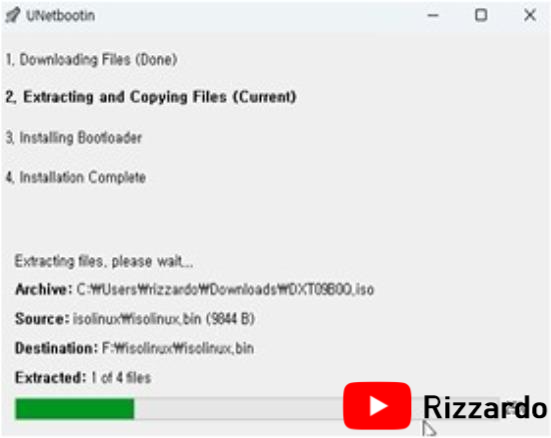
재부팅을 하게 되면 나오는 아래의 화면에서 'BootCD'를 선택합니다.
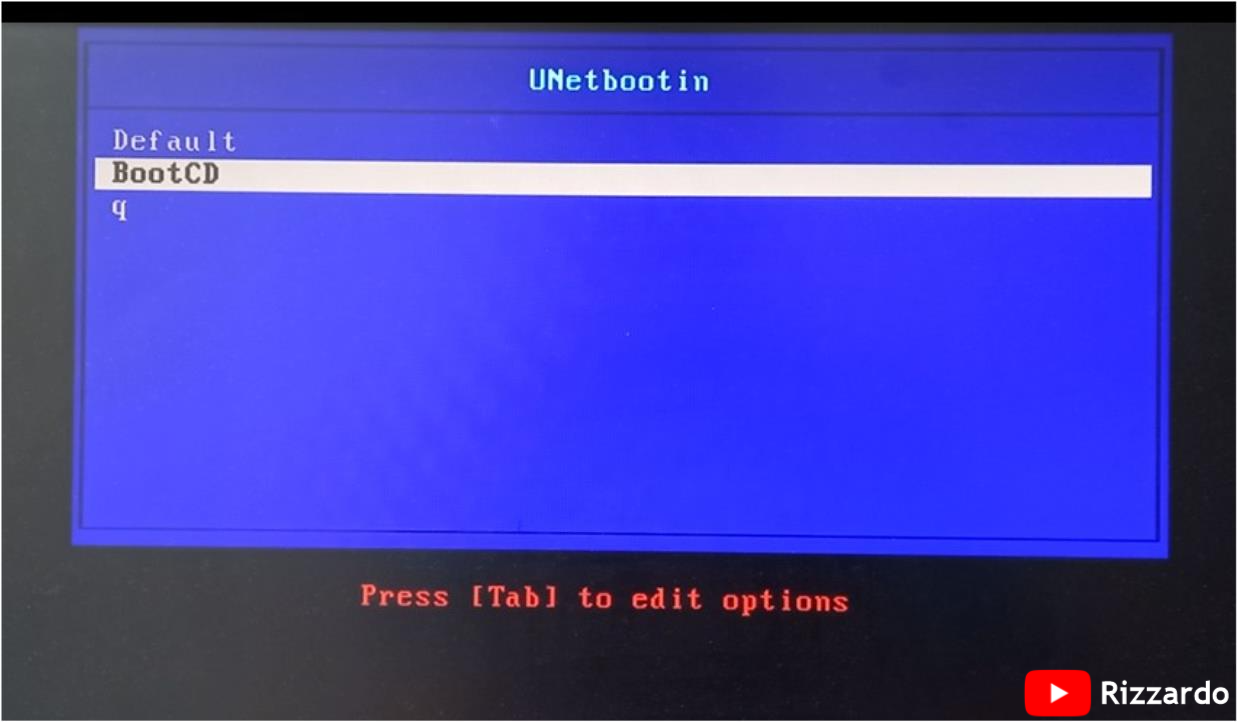
삼성 SSD 840 모델의 현재 기본 정보가 나타납니다.
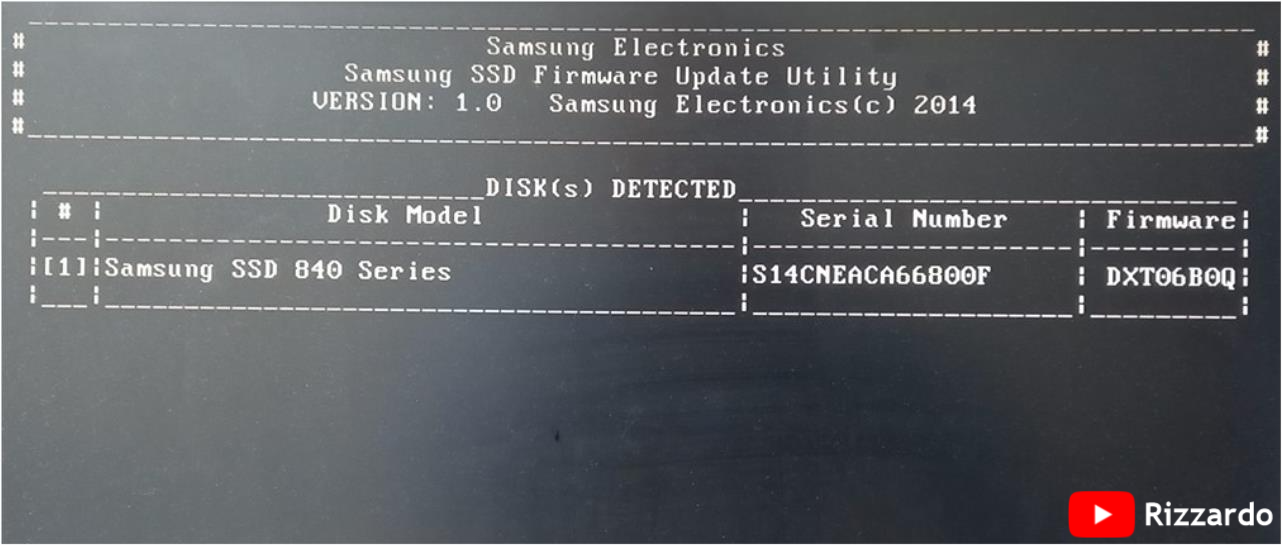
이후 나오는 절차에서 "y" -> "y" 를 입력합니다.

SSD 펌웨어 업데이트가 완료되면 전원을 완전히 종료후 Windows로 부팅합니다.
(참고로 전원을 꺼지 않고 부팅시 펌웨어가 최신 버전이 아닌 기존 버전으로 읽혀질 수 있으므로 반드시 전원 종료후 Windows로 부팅하시기 바랍니다.)
Windows로 부팅하여 'SSD-Z'와 'Samsung Magician' 프로그램으로 SSD의 업데이트된 버전을 확인할 수 있습니다.
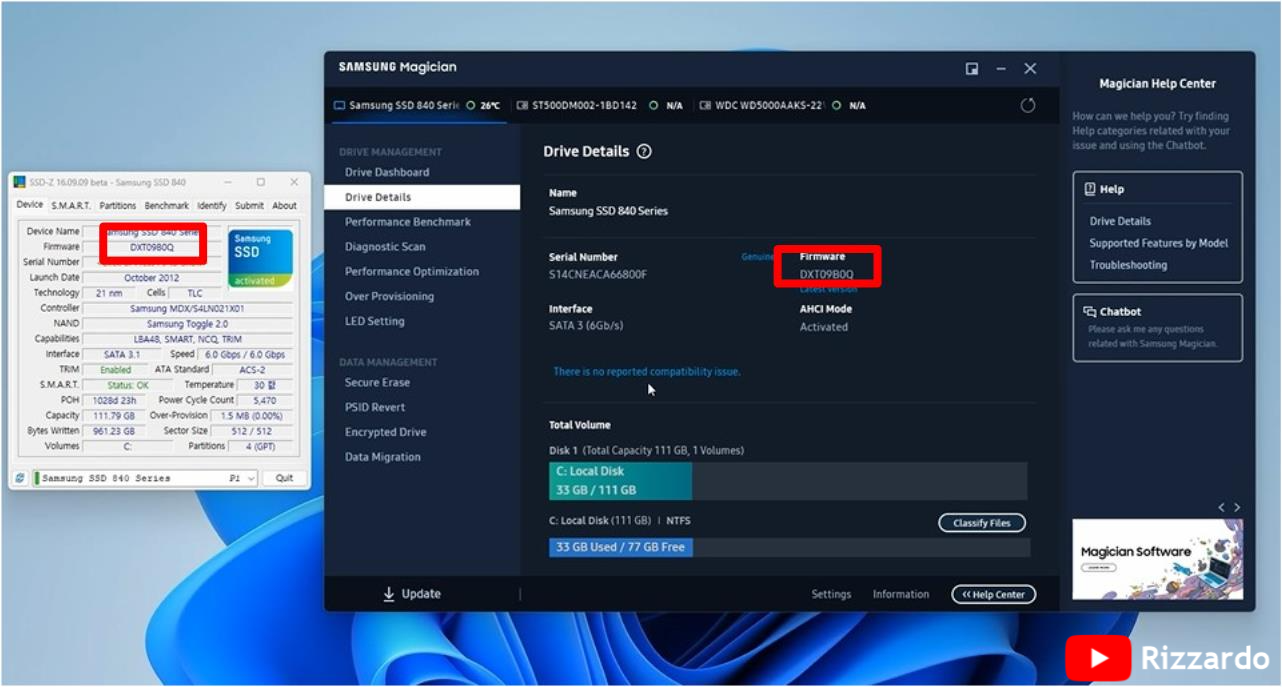
이상으로 삼성 SSD 840 모델의 펌웨어 (Firmware) 업데이트하는 방법의 글을 마치고자 합니다.
'IT (Information Technology)' 카테고리의 다른 글
| Windows 7 운영체제가 설치된 디스크에 Windows 11 운영체제 설치[듀얼부팅 (Dual Booting)] (2) | 2023.02.14 |
|---|---|
| 디스크 파티션 확장 및 축소시 발생하는 에러 해결 방법 (0) | 2023.01.25 |
| Windows OS의 제품 키를 어떻게 확인하나요? (2) | 2022.11.27 |
| 노트북이나 무선기기에서 무선공유기 Wi-Fi 암호 찾기 (2) | 2022.11.02 |
| Windows 11 운영체제에서 BIOS menu로 바로 진입하는 방법 (0) | 2022.10.14 |